Win11怎样关闭开机动画 windows11关闭开机动画的步骤
更新时间:2022-03-18 14:18:30作者:huige
使用win11系统的用户都知道电脑在开机的时候,都会有一个开机动画,虽然看着比较炫酷,但是影响了开机速度,所以就有win11系统用户想要关闭开机动画,那么要从何下手呢?带着大家的疑问,给大家介绍一下windows11关闭开机动画的步骤。
具体步骤如下:
1、首先我们按下键盘上的“Win+R”调出“运行”。
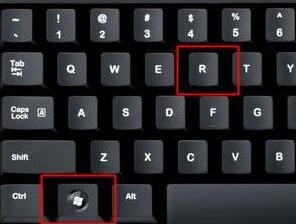
2、接着在其中输入“MSConfig”回车确定。
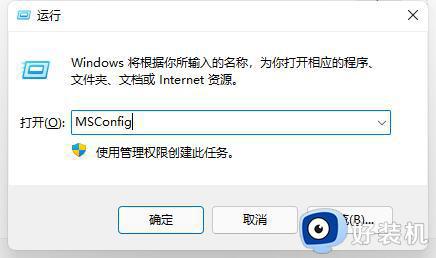
3、然后点击进入“引导”选项,勾选下方“无GUI引导”。
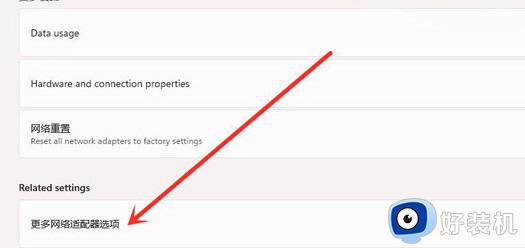
4、勾选完成后点击下方的“确定”。
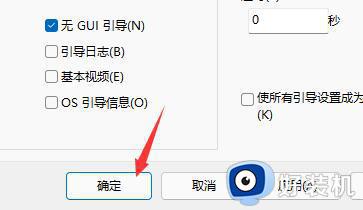
5、最后在弹出的窗口中选择“退出而不重新启动”就可以了。
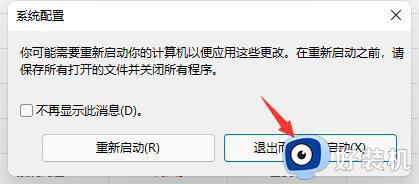
上述给大家讲解的就是Win11怎样关闭开机动画的详细方法,是不是挺简单呢,大家可以学习上面的方法来进行关闭即可。
相关教程:
win11开机启动在哪设置
Win11怎样关闭开机动画 windows11关闭开机动画的步骤相关教程
- win11如何设置开机动画 windows11开机动画设置步骤
- windows11关闭快速启动的步骤 win11怎么关闭快速启动
- 怎样关闭Win11特效和动画 快速关闭Win11特效和动画的方法
- windows11开机动画设置怎么操作 win11如何设置电脑开机动画
- windows11如何关闭开机启动项 windows11怎样关闭开机启动程序
- win11任务栏动画怎么关闭 如何在win11上关闭任务栏动画
- windows11开机动画怎么设置 windows11开机动画的设置方法
- windows11如何关闭开机密码 win11关闭开机密码的方法
- windows11 关闭快速启动的方法 win11电脑如何关闭快速启动
- win11怎么关闭xbox开机启动 win11关闭xbox开机启动的方法
- win11关闭电脑后键盘还亮着为什么 win11电脑关闭之后键盘还亮如何解决
- 笔记本电脑win11第一次插网线怎么设置 win11电脑第一次连接网线上网时如何设置
- 为什么win11桌面一直刷新闪屏 win11桌面一直刷新闪屏的解决方法
- 笔记本怎么合盘win11 笔记本win11电脑合并盘教程
- 笔记本怎么从win11降级到win10系统 如何将win11系统降级至win10
- 笔记本关屏幕不休眠继续工作win11怎么设置 笔记本win11关闭屏幕不休眠的设置步骤
win11教程推荐
- 1 win11找不到摄像头设备怎么办 win11电脑未检测到摄像头处理方法
- 2 笔记本从win11还原到win10的方法 笔记本win11怎么恢复到win10
- 3 win11照片预览不显示怎么办 win11照片不显示预览如何解决
- 4 笔记本电脑升级win11触摸板失灵怎么办 win11笔记本电脑触摸板用不了修复方法
- 5 windows11自带虚拟机怎么使用 win11自带的虚拟机使用教程
- 6 windows11自带的游戏在哪里 win11如何调出电脑自带游戏
- 7 win11字体库在哪里 windows11字体文件在哪
- 8 windows11桌面添加日历怎么设置?win11如何将日历添加到电脑桌面上去
- 9 win11怎么设置亮度自动调节 win11自动亮度开关在哪里
- 10 win11怎么一直显示更多选项菜单 win11右键菜单显示更多选项设置方法
